1. Nội dung
Sau khi kết nối thành công dữ liệu từ máy chủ lên cloud, chương trình đã tự động lấy thông tin cơ cấu tổ chức của đơn vị được thiết lập trên hệ thống AMIS.VN (hoặc trên ứng dụng AMIS.VN – Nhân sự) sang AMIS.VN – Kế toán, phục vụ cho công tác hạch toán chi phí lương, theo dõi tài sản cố định, và kê khai thuế GTGT.
Sau đó, nếu thực hiện Thêm/Sửa/Xóa cơ cấu tổ chức trên hệ thống AMIS.VN hoặc ứng dụng AMIS.VN-Nhân sự chương trình cũng sẽ tự động cập nhật về ứng dụng AMIS.VN-Kế toán.

2. Các trường hợp nghiệp vụ
| 2.1. Lấy/Cập nhật cơ cấu tổ chức từ hệ thống AMIS.VN hoặc AMIS.VN-Nhân sự về AMIS.VN-Kế toán |
| 1. Khi Thêm cơ cấu tổ chức trên hệ thống AMIS.VN hoặc AMIS.VN-Nhân sự chương trình sẽ tự động thêm mới cơ cấu tổ chức trên AMIS.VN-Kế toán.
Lưu ý: Khi Thêm mã CCTC trên hệ thống AMIS.VN hoặc AMIS.VN-Nhân sự trùng với mã CCTC trên AMIS.VN-Kế toán: chương trình tự động sinh ra một mã mới trên AMIS.VN-Kế toán với quy tắc “Mã trên AMIS.VN-Kế toán”_”Số thứ tự tăng” (Ví dụ: PKD_1). 2. Khi Sửa cơ cấu tổ chức trên hệ thống AMIS.VN hoặc AMIS.VN-Nhân sự chương trình sẽ tự động cập nhật thông tin sang AMIS.VN-Kế toán. Lưu ý:
3. Khi Xóa cơ cấu tổ chức trên hệ thống AMIS.VN hoặc AMIS.VN – Nhân sự:
Lưu ý:
|
| 2.2. Thay đổi lại thông tin cơ cấu tổ chức sau khi được lấy sang |
| Với các cơ cấu tổ chức sau khi được lấy sang, kế toán thực hiện sửa đổi, bổ sung lại thông tin cho phù hợp với nhu cầu quản lý của mình theo một trong các tình huống sau: I. Sửa lại thông tin của cơ cấu tổ chức thuộc cấp Tổng công ty/Công tyVới cấp tổ chức này, kế toán có thể khai báo bổ sung thêm thông tin phục vụ cho việc lấy thông tin lên các báo cáo chứng từ và Thuyết minh báo cáo tài chính. 1. Vào menu Danh mục\Cơ cấu tổ chức. 2. Chọn cơ cấu chức trên danh sách, sau đó nhấn Sửa.
3. Trên tab Thông tin lên báo cáo, chứng từ, khai báo thông tin về đơn vị và người ký sẽ hiển thị trên các chứng từ hoặc báo cáo được in ra.
4. Trên tab Đặc điểm hoạt động, chế độ kế toán, khai báo các thông tin phục vụ cho việc hiển thị dữ liệu trên tab Thông tin chung của báo cáo Thuyết minh tài chính.
5. Nhấn Cất sau khi đã bổ sung xong thông tin. II. Sửa lại thông tin của cơ cấu tổ chức thuộc cấp Chi nhánh Với cấp tổ chức này, kế toán có thể khai báo bổ sung thêm thông tin phục vụ cho việc lấy thông tin lên các báo cáo chứng từ.
3. Trên tab Thông tin lên báo cáo, chứng từ, khai báo thông tin về đơn vị và người ký sẽ hiển thị trên các chứng từ hoặc báo cáo được in ra.
4. Nhấn Cất sau khi đã bổ sung xong thông tin. III. Sửa lại thông tin của cơ cấu tổ chức thuộc các cấp còn lại (khác Tổng công ty/Công ty và Chi nhánh) 1. Vào menu Danh mục\Cơ cấu tổ chức.
|
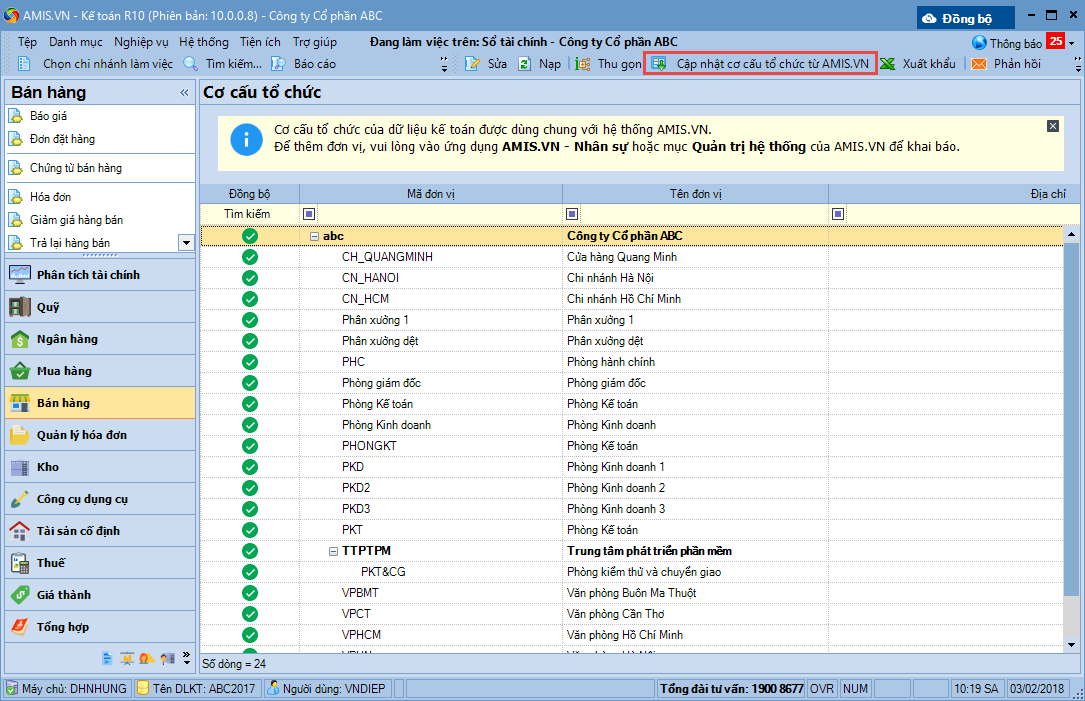
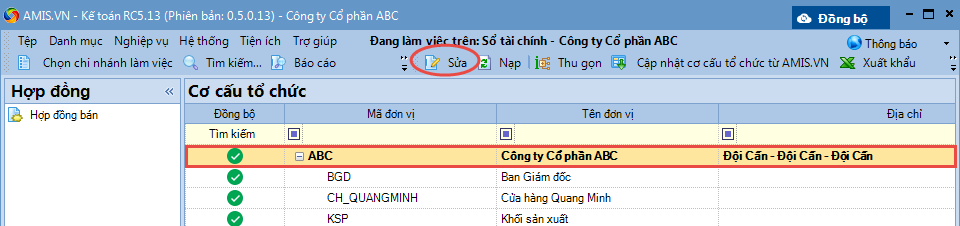
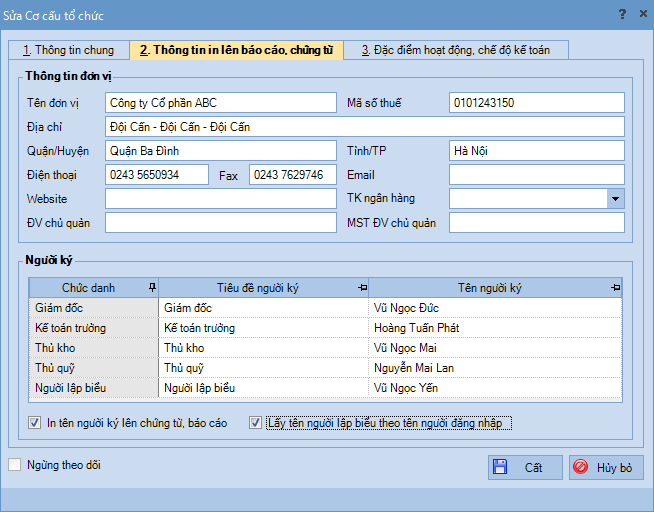
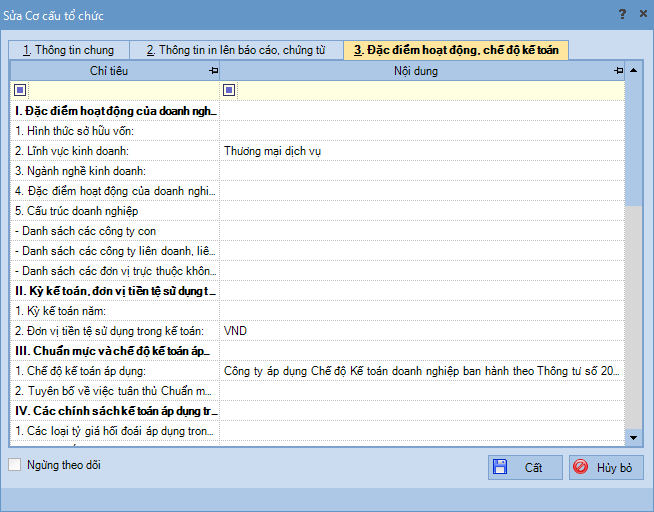
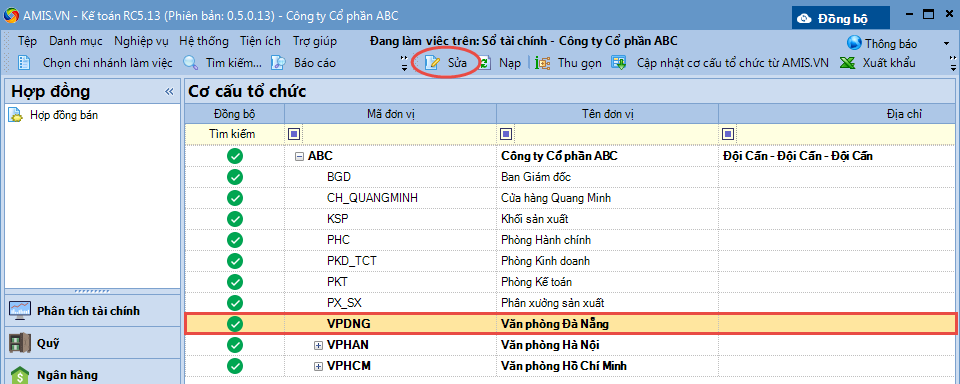
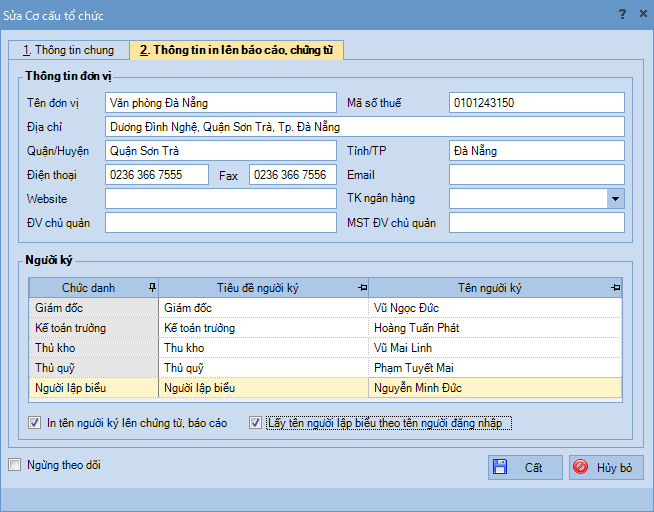
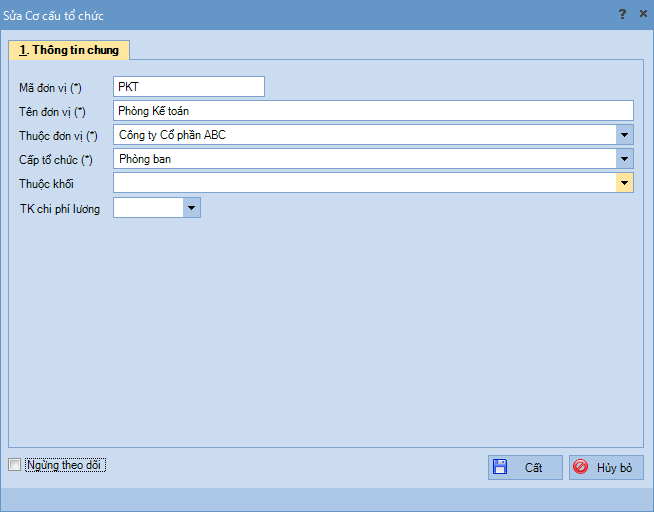


 contact@misa.com.vn
contact@misa.com.vn 024 3795 9595
024 3795 9595 https://www.misa.vn/
https://www.misa.vn/




